在安装苹果系统时,使用光盘作为安装介质是一种简单而有效的方法。本文将为您详细介绍使用光盘来安装苹果系统的步骤和注意事项。 1.准备所需材料:一张...
2025-06-30 144 光盘
在电脑使用过程中,有时我们可能会遇到系统崩溃或出现严重故障的情况,这时候,使用Windows7光盘来恢复系统是一个不错的选择。本文将详细介绍如何使用Windows7光盘来恢复系统。

1.准备工作
在开始之前,我们需要准备一张Windows7安装光盘,并确保你拥有一个可启动的光驱或USB设备。
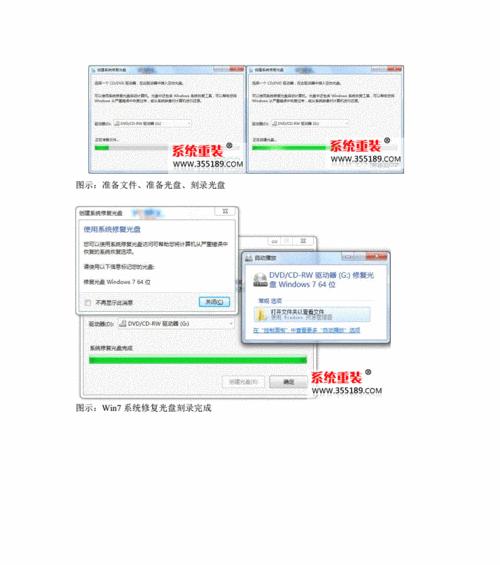
2.设置启动顺序
将Windows7光盘插入计算机,并进入BIOS设置界面,设置启动顺序,使计算机首先从光盘启动。
3.启动计算机
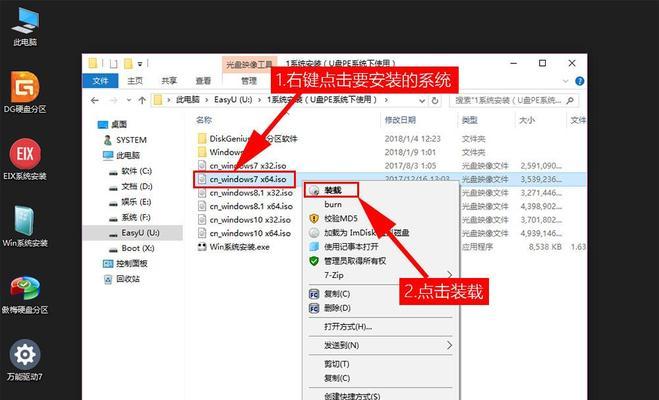
重新启动计算机,并按照屏幕上的指示,按任意键启动计算机从Windows7光盘启动。
4.选择语言和时区
在Windows7安装界面上,选择你偏好的语言和时区,然后点击“下一步”继续。
5.点击“修复你的计算机”
在安装界面下方找到“修复你的计算机”选项,点击进入系统恢复界面。
6.选择操作系统
在系统恢复界面上,选择你想要修复的操作系统,并点击“下一步”继续。
7.选择恢复选项
根据具体情况,选择适合的恢复选项,比如“系统还原”、“启动修复”或“命令提示符”,然后点击“下一步”。
8.系统还原
如果你选择了“系统还原”,那么在下一个界面上,选择你想要恢复的恢复点,并按照提示完成系统还原。
9.启动修复
如果你选择了“启动修复”,则等待系统自动诊断和修复启动问题。
10.命令提示符
如果你选择了“命令提示符”,那么你可以通过输入各种命令来手动修复系统问题,比如修复引导记录或修复系统文件。
11.等待恢复完成
根据所选择的恢复选项,等待系统完成恢复过程。这可能需要一些时间,请耐心等待。
12.重启计算机
系统恢复完成后,重新启动计算机,看看是否已经成功解决了问题。
13.更新驱动程序和系统补丁
一旦系统恢复完成,建议立即更新驱动程序和系统补丁,以确保计算机的安全和稳定性。
14.备份重要数据
在恢复系统之后,记得及时备份重要的数据,以防以后再次出现系统故障。
15.预防措施
除了使用Windows7光盘恢复系统外,我们还应该做好日常的系统维护工作,及时安装系统更新、定期清理垃圾文件、定期进行病毒扫描等,以保持系统的稳定和安全。
使用Windows7光盘来恢复系统是一种方便有效的方法,只需要准备好光盘并按照指引操作,就能轻松解决系统故障。但在恢复之前,一定要确保已经备份了重要的数据,并且在恢复后及时更新驱动程序和系统补丁,以保持系统的稳定和安全。同时,我们也要做好日常的系统维护工作,预防系统故障的发生。
标签: 光盘
相关文章

在安装苹果系统时,使用光盘作为安装介质是一种简单而有效的方法。本文将为您详细介绍使用光盘来安装苹果系统的步骤和注意事项。 1.准备所需材料:一张...
2025-06-30 144 光盘

Windows8系统发布后,许多用户发现其与Windows7相比并不兼容某些软件或驱动程序。很多用户选择回退到Windows7系统。本文将介绍如何使用...
2025-03-17 222 光盘

随着技术的不断进步,XP系统虽然已经过时,但仍然有很多用户需要安装XP系统来满足其个人需求。本文将以光盘PE安装XP系统为例,详细介绍了安装步骤,帮助...
2024-11-15 293 光盘
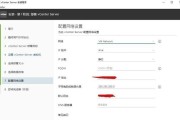
在如今的数字时代,操作系统是我们使用电脑的基础。当我们购买一块空白硬盘,或者需要更换操作系统时,我们需要通过一种可靠的方式将操作系统安装到硬盘中。本文...
2024-11-14 323 光盘

在电脑世界中,操作系统是计算机的灵魂。安装一个稳定且功能强大的操作系统对于计算机的使用至关重要。而Win7作为一款备受好评的操作系统,在很多用户心中占...
2024-11-12 220 光盘
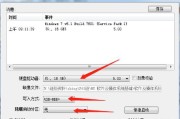
在日常使用电脑的过程中,有时我们可能会遇到系统崩溃或出现其他问题的情况。为了解决这些问题,重新安装操作系统是一个常见的解决方案。而使用光盘WinPE安...
2024-11-04 225 光盘
最新评论